InternetExplorerでのWebページの回復エラーを修正
その他 / / November 28, 2021
インターネットが普及して以来、InternetExplorerは世界で最も有名なWebブラウザの1つです。 すべてのWebサーファーがInternetExplorerブラウザーを使用していた時期がありました。 しかし、過去数年間で、ブラウザはGoogleChromeに対してかなりの市場シェアを失っています。 当初は、OperaブラウザやMozillaFirefoxブラウザなどの他のブラウザと競合していました。 しかし、Google Chromeは、InternetExplorerから市場を獲得した最初の企業でした。
ブラウザには、引き続きすべてのWindowsエディションが付属しています。 このため、InternetExplorerのユーザーベースは依然として非常に大きくなっています。 ただし、Internet Explorerはまだ比較的古いブラウザであるため、それに伴う問題もいくつかあります。 マイクロソフトは多くを更新しましたが ブラウザの機能 新しいWindowsエディションで最新の状態に保つために、ユーザーが定期的に取り組む必要のあるいくつかの問題がまだあります。
Internet Explorerユーザーが直面する最大かつ最も厄介な問題の1つは、「Webページの回復」エラーです。 ユーザーがブラウザでページを表示しているときにこの問題が発生し、クラッシュします。 Internet Explorerは、ユーザーにページを回復する機会を提供します。 通常は機能しますが、ユーザーが操作していたデータが失われるリスクが常にあります。
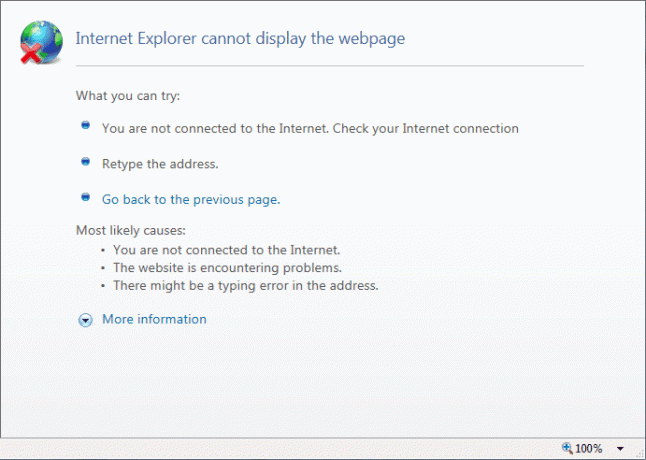
Webページエラーを回復する背後にある理由
InternetExplorerでこの問題を引き起こす可能性のあるものはたくさんあります。 1つ目は、ユーザーが表示しているページの問題が原因である可能性があります。 ウェブサイト自体のサーバーで問題が発生し、ページがクラッシュする可能性があります。 この問題は、ユーザーのネットワーク接続に問題がある場合にも発生する可能性があります。
ユーザーが「Webページの回復」エラーに直面しなければならないもう1つの大きな理由は、InternetExplorerブラウザーのアドオンが原因です。 ユーザーは、Skype、FlashPlayerなどのアドオンをインストールしている可能性があります。 Microsoftのアドオンに加えて、これらの追加のサードパーティアドオンは、「Webページの回復」エラーを引き起こす可能性があります。
コンテンツ
- InternetExplorerでのWebページの回復エラーを修正する方法
- 方法1:InternetExplorerでアドオンを管理する
- 方法2:InternetExplorerブラウザをリセットする
- 方法3:プロキシ設定を確認する
- 方法4:IPアドレスを確認する
- 方法5:コンピューターのWindowsソケットをリセットする
InternetExplorerでのWebページの回復エラーを修正する方法
方法1:InternetExplorerでアドオンを管理する
「Webページの回復」エラーを解決するためにユーザーが適用できるいくつかの異なる方法があります。 この記事では、これらすべてのさまざまな方法について説明します。 ユーザーが試すことができる最初の方法は、「アドオンの管理」方法です。 次の手順では、この方法を適用する方法について詳しく説明します。
1. Internet Explorerで、[設定]をクリックします。 「アドオンの管理」オプションをクリックします。
![Internet Explorerで、[設定]をクリックします。 「アドオンの管理」を見つけます](/f/8488df1083b775209bd5468138b4918c.png)
2. ユーザーが「アドオンの管理」オプションを選択すると、InternetExplorerブラウザでアドオンを管理できる設定ボックスが表示されます。
3. 設定ボックスで、ユーザーはブラウザに現在あるすべてのアドオンを見ることができます。 ユーザーがあまり使用しないアドオンがいくつかあるかもしれません。 また、ユーザーがWebサイトから直接簡単にアクセスできるアドオンもあるかもしれません。 ユーザーは、これらのアドオンを削除することを検討する必要があります。 「Webページの回復」エラーを解決する可能性があります。
方法2:InternetExplorerブラウザをリセットする
「アドオンの管理」オプションが機能しない場合、ユーザーが試すことができる2番目の方法は、InternetExplorerブラウザーを完全にリセットすることです。 ユーザーは、ブックマークはそのまま残りますが、これによりブラウザからカスタム設定が削除されることに注意してください。 リセットが完了すると、カスタム設定をもう一度適用しなければならない場合があります。 InternetExplorerブラウザをリセットする手順は次のとおりです。
1. Internet Explorerのリセットを開始するには、ユーザーは最初に[ファイル名を指定して実行]コマンドボックスを開く必要があります。 彼らはを押すことによってこれを行うことができます Windowsボタン+ R 同時に。 これにより、実行ダイアログが開きます。 タイプ "inetcpl.cplボックスに「」と入力し、「OK」を押します。
![[実行]ダイアログを開き、ボックスにinetcpl.cplと入力して、[OK]を押します。](/f/c9ff534c418747548795524dfa90001e.png)
2. [OK]を押すと、[インターネット設定]ダイアログボックスが開きます。 クリック "高度」をクリックして、そのタブに移動します。
3. 次に、「リセット右下隅にある」ボタン。 これにより、InternetExplorerブラウザをリセットするかどうかを確認するように求める別のダイアログボックスが開きます。 「個人設定の削除」にチェックを入れてください。 この後、「リセット」を押してプロセスを完了します。 これにより、ユーザーのInternet Explorerブラウザがデフォルト設定にリセットされ、「Webページを回復する" エラー。
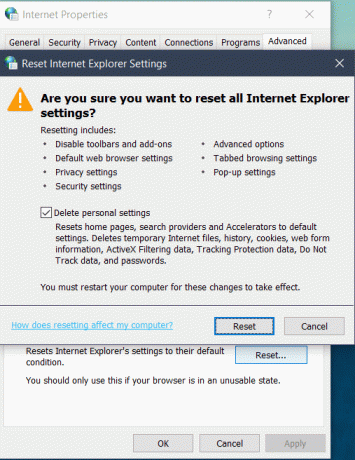
Internet Explorerのリセットが完了すると、ユーザーには古いブックマークバーが表示されなくなります。 ただし、を押すだけでブックマークバーが再表示されるため、これは心配する必要はありません。 Ctrl + Shift + Bキーを一緒に。
また読む: iPhoneがSMSメッセージを送信できない問題を修正
方法3:プロキシ設定を確認する
「Webページの回復」エラーが発生する可能性があるもう1つの理由は、間違っているためです。 プロキシー ネットワーク設定の設定。 これに対処するには、ユーザーはネットワーク上のプロキシ設定を確認する必要があります。 これを行う手順は次のとおりです。
1. ユーザーは、[実行]ダイアログボックスを再度開く必要があります。 Windowsボタン+ Rをクリックします。 「」と入力してから[OK]を押しますinetcpl.cpl”. これにより、インターネット設定が開きます
2. インターネット設定で、をクリックします [接続]タブ。
3. 次に、「LAN設定" タブ。
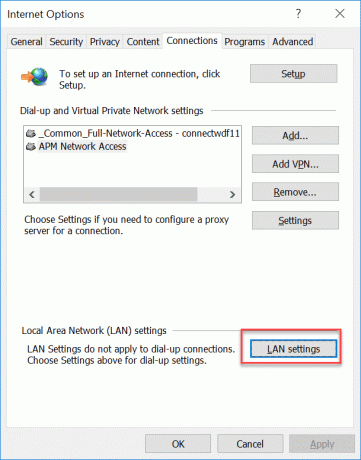
4. 「設定オプションを自動的に検出”. 他の2つのオプションがチェックされていないことを確認してください。 次に、[OK]を押します。 次に、[インターネット設定]ボックスを閉じます。 この後、InternetExplorerブラウザを開きます。 これにより、ユーザーのプロキシ設定に関する問題に対処できます。
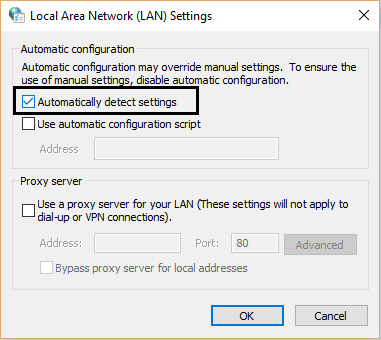
方法4:IPアドレスを確認する
「Webページの回復」エラーを解決する別の方法は、ユーザーのネットワークのIPアドレスを確認することです。 IPアドレスに問題がある場合もエラーが発生する可能性があります。 IPアドレスを確認する手順は次のとおりです。
1. Windowsキー+ Rボタンを押して、[実行]ダイアログボックスを開きます。 「OK」と入力してから[OK]をクリックしますncpa.cpl”.

2. 今、あなたが使用している場合 LAN ネットワーク用のケーブル、「ローカルエリアでの接続”. ワイヤレスネットワークを使用している場合は、「ワイヤレスネットワーク接続」を右クリックします。 いずれかを右クリックした後、プロパティを選択します。
3. 「インターネットプロトコルバージョン4(TCP / IPv4)”. 次に、「IPアドレスを自動的に取得する」オプションを選択します。 [OK]を押します。 コンピュータを再起動してください。 これにより、ネットワークのIPアドレスに関連する問題が解決されます。
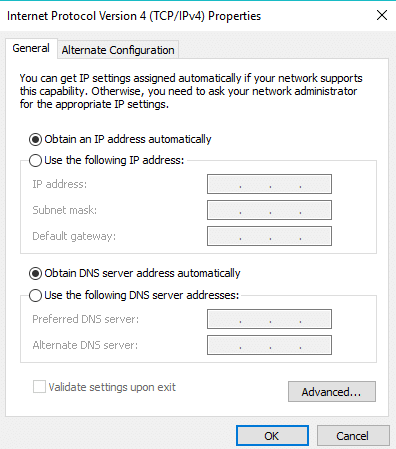
この問題を解決する方法は他にもいくつかあります。 1つは、ワイヤレスネットワークルーターの再起動を試みることができるということです。 ルーターの問題により、ブラウザが一貫したインターネット接続を取得していない可能性があります。 他のデバイスの接続品質を確認することで、これをテストできます。 ルーターのプラグを30秒間抜いてから再起動すると、ルーターを再起動できます。
方法5:コンピューターのWindowsソケットをリセットする
もう1つの方法は、コンピューターのWindowsSocketをリセットすることです。 ソケットは、コンピューター上のすべての異なるブラウザーからのすべてのネットワーク着信および発信要求を処理します。 Windowsソケットをリセットする手順は次のとおりです。
1. Windowsを押して、「cmd」を検索します。 これにより、コマンドプロンプトのオプションが表示されます。 コマンドプロンプトを右クリックして、「管理者として実行”
2. [コマンドプロンプト]で、次のコマンドを入力します。
- netshadvfirewallリセット
- netsh int ip reset
- netsh intipv6リセット
- netshwinsockリセット
3. 各コマンドを入力した後、Enterキーを押します。 すべてのコマンドを入力したら、コンピューターを再起動します。
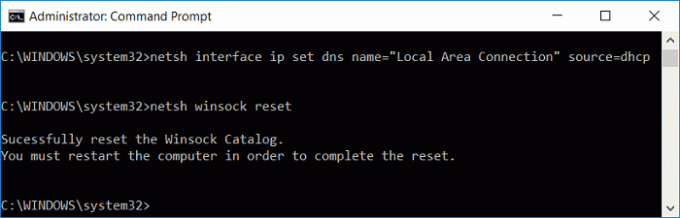
ユーザーは、InternetExplorerをセーフモードで実行してみることもできます。 [実行]ダイアログボックスに[“ C:\ Program Files \ Internet Explorer \ iexplore.exe” -extoff]と入力するだけです。 これにより、InternetExplorerがセーフモードで開きます。 それでも問題が解決しない場合は、他の方法を試してみる必要があります。
おすすめされた: キーボードショートカットを使用してMacアプリケーションを強制終了する方法
「Webページの回復」エラーを解決する方法は間違いなくたくさんあります。 ユーザーは必ずしもすべての方法を試す必要はありません。 どの正確な要因が問題を引き起こしているのかを公正に見積もっている場合は、上記の解決策からその要因の解決策を選択して続行できます。 ほとんどの場合、この記事で詳しく説明するすべての手順は、ユーザーが「Webページの回復」エラーを確実に解決するのに役立ちます。



